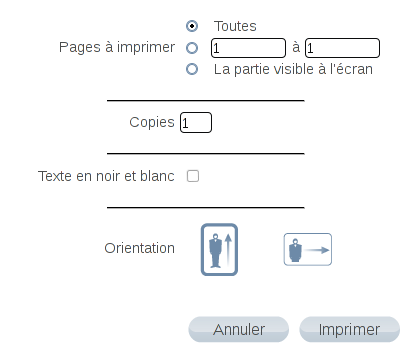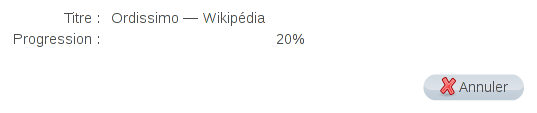Wikipédia, rechercher des informations dans l'encyclopédie - Fiches pratiques
Wikipédia est une encyclopédie libre, gratuite et multilingue ! De quoi satisfaire même les plus curieux ! Les avantages de Wikipédia ? C'est une encyclopédie collaborative, tout le monde peut y contribuer. Des centaines d'internautes écrivent des articles jour après jour. C'est également une encyclopédie libre de droits ! Autrement dit : pas besoin de se créer un compte, et vous pouvez réutiliser le contenu à volonté sans droits d'auteurs ! Wikipédia est devenu un outil incontournable, des centaines d'internautes sont constamment en train de l’améliorer, en y effectuant des milliers de changements par heure, afin qu'elle devienne de jour en jour plus vaste, plus complète et plus précise.
Tirant son origine du mot hawaïen wiki, qui signifie "vite", Wikipédia vous permet de trouver rapidement toutes sortes d'informations. Nous allons voir ensemble comment effectuer une recherche sur Wikipédia.
1Accéder à la page d'accueil de Wikipédia.
a. Sur la page d'accueil, je clique sur l'icône "Internet" dans la barre des applications en bas à gauche de mon écran.

b. A présent, je suis sur la page d'accueil du site internet ordissinaute.fr, j'écris dans la barre de recherche le mot clé correspondant à ma recherche : "Wikipédia", puis je clique sur "Rechercher sur Internet".
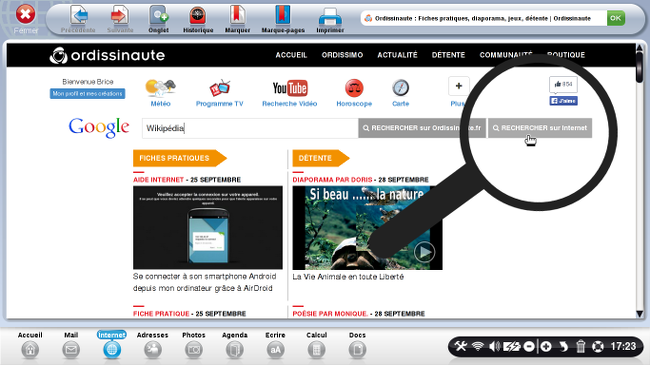
![]() Je peux également ajouter l'application "Wikipédia" depuis mon "Store Ordissimo". Pour connaître la marche à suivre, je me reporte à la fiche : Comment personnaliser ma page d'accueil !
Je peux également ajouter l'application "Wikipédia" depuis mon "Store Ordissimo". Pour connaître la marche à suivre, je me reporte à la fiche : Comment personnaliser ma page d'accueil !
c. Une nouvelle page s'affiche avec différents liens internet.
Je clique sur le premier lien au dessous des annonces publicitaires : Wikipédia, l'encyclopédie libre.
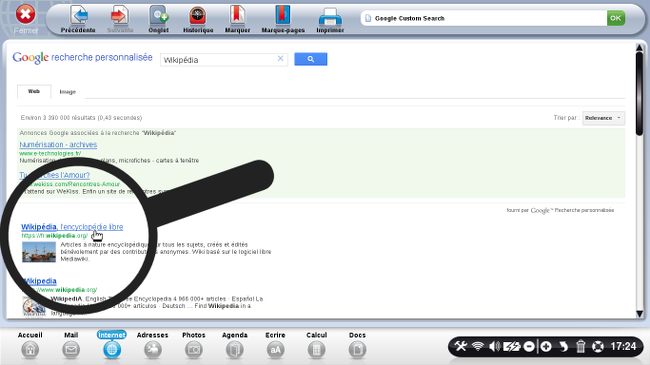
d. Page d'accueil de Wikipédia.
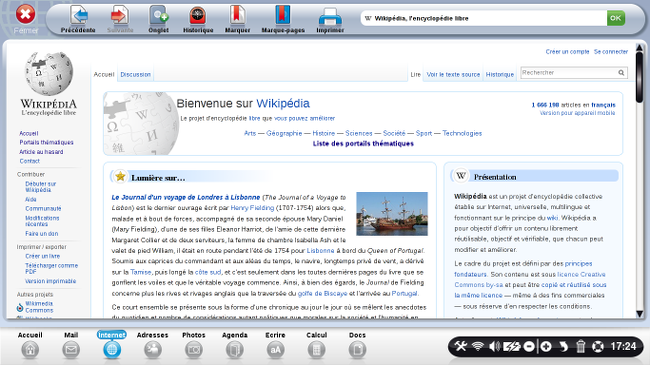
2Rechercher avec Wikipédia.
a. Écrire un mot-clé dans la barre de recherche.
Afin de mener à bien ma recherche, j'écris dans l'encadré "Rechercher" en haut à droite le nom de ma recherche. Dans le cas présent, je vais faire une recherche sur "Ordissimo" donc j'écris le mot, puis je clique sur la touche "Entrée" de mon clavier.
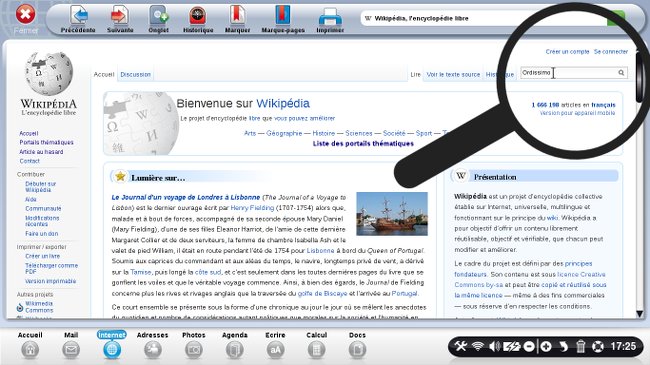
b. La page wikipédia intitulée "Ordissimo" apparaît.
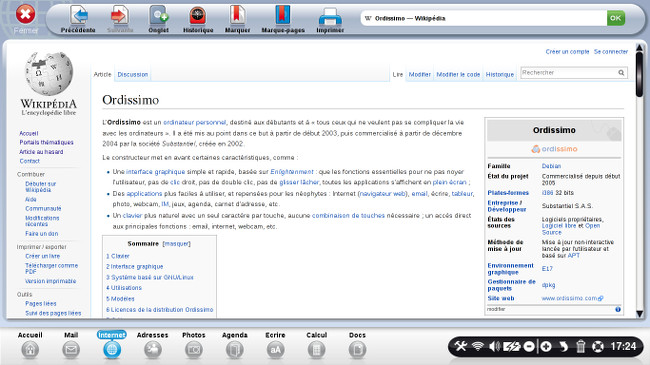
![]() En bas de chaque article, vous avez également possibilité de retrouver le portail thématique auquel est rattaché l'article en question.
En bas de chaque article, vous avez également possibilité de retrouver le portail thématique auquel est rattaché l'article en question.
3Portails thématiques.
Les portails thématiques permettent de rechercher une information à partir de thèmes (comme par exemple l'histoire ou les sciences).
a. Se rendre sur les portails thématiques.
Je peux me rendre sur la page des portails thématiques en cliquant sur le bouton "Portails thématiques" situé en haut de la page dans la colonne de gauche.
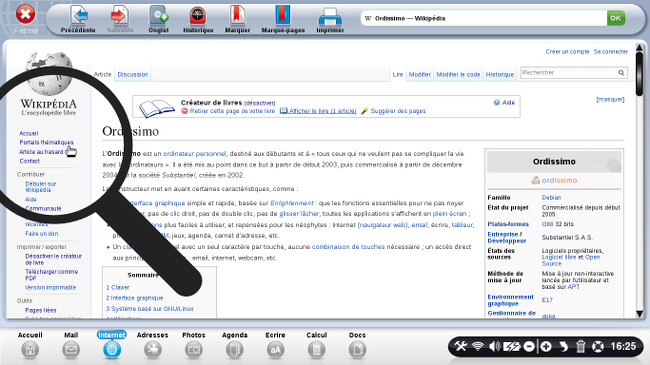
b. Présentation des portails thématiques.
Les portails permettent de se repérer plus facilement dans Wikipédia, différentes catégories permettent de rassembler des articles du même thème : par exemple le portail de la médecine, celui de l'histoire... Au sein de ces portails se trouvent des sous-catégories (virus, bactéries...), voire des sous-sous-catégories...
A ce jour, il existe 11 groupements :
- Art
- Géographie
- Histoire
- Loisir
- Médecine
- Politique
- Religion
- Sciences
- Société
- Sport
- Technologie
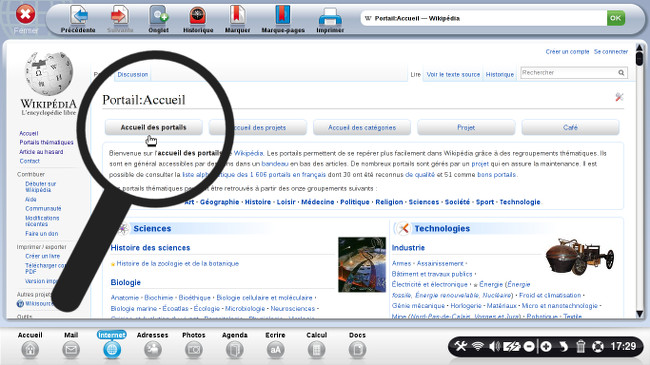
Il existe également dans cette partie :
- Accueil des projets : différents projets sont proposés par des contributeurs, ces derniers sont regroupés par thématiques (les ressources, discussions recommandations et outils de travail sont ainsi réunis autour d'un domaine),
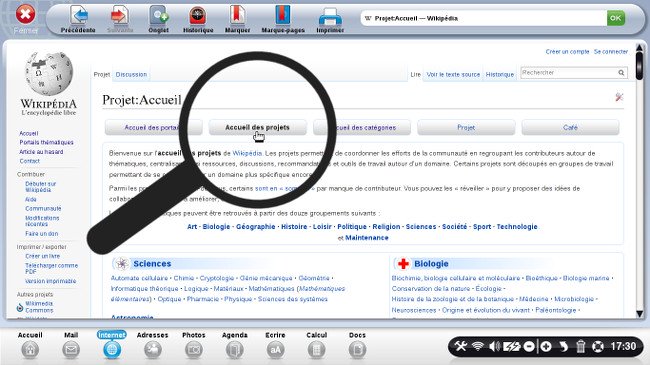
- Accueil des catégories : qui comprend l'espace encyclopédique avec les différentes catégories (Arts, Société, Sciences, Technologies, Espace et temps, Personne et personnage) et l'espace non encyclopédique (espace Aide, espace Modèle, espace Portail, espace Projet, espace Wikipédia, espace Fichier),
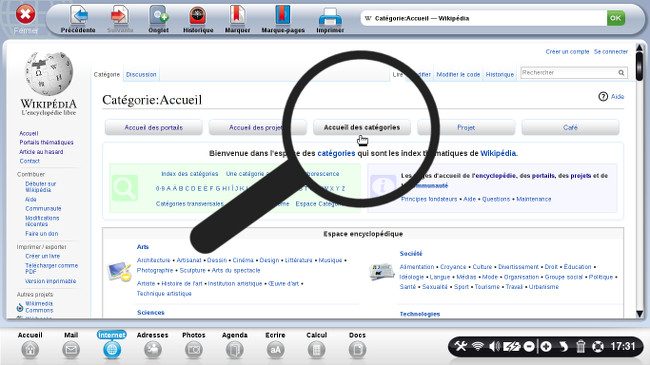
- Projet : il vise à étoffer et harmoniser les pages sur Wikipédia en français, mais aussi à aider les personnes souhaitant se lancer dans la création de nouveaux portails ou projets (pages d'aide et de conseils, modèles de structure basique pour un nouveau portail ou un nouveau projet),
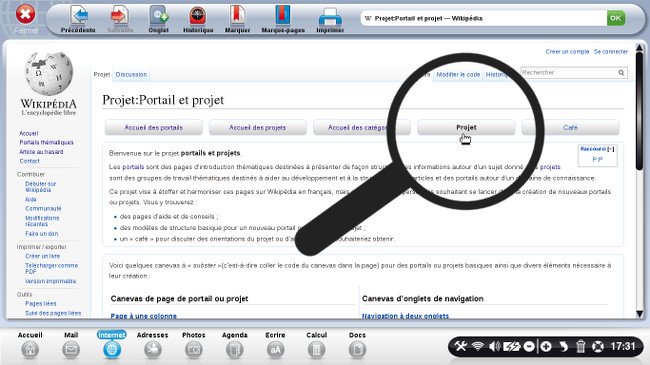
- Café : il s'agit d'un « café » pour discuter des orientations du projet ou d'aide que vous souhaiteriez obtenir.
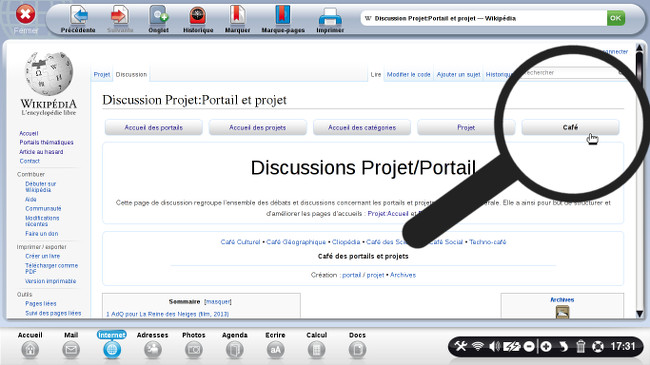
4Wikipedia vous aide à découvrir.
En page d'accueil, Wikipédia vous aide à découvrir de nouvelles choses !
Voici les différentes rubriques présentes sur cette page :
- Liste des portails thématiques : ils vont permettent de rechercher des articles par thème (cf. étape 3 de cette fiche);

- Lumière sur... : chaque jour, un article est publié au hasard dans la partie "Lumière sur..." présentant une personne ou un objet ou un lieu;

- Actualités et événements : les événements du moment y sont relatés avec indication de la date;
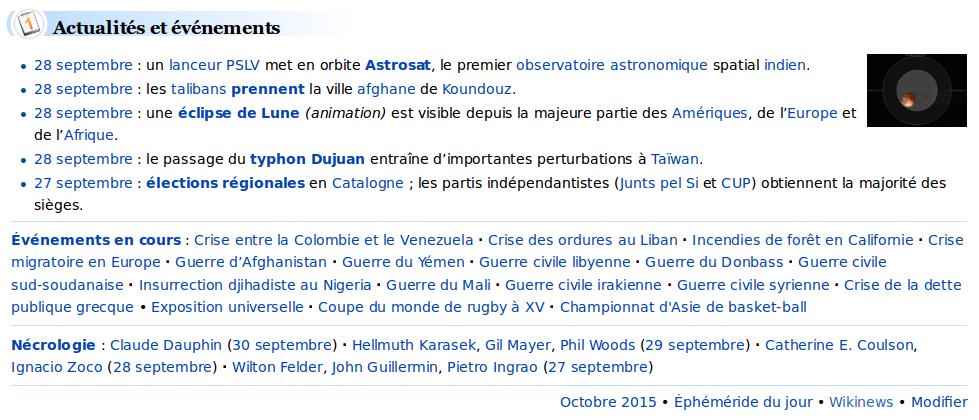
- Le saviez-vous ? : quelques informations assez surprenantes de culture générale sont communiquées;

- Image du jour : une photo d'un animal ou d'une personne est affichée.
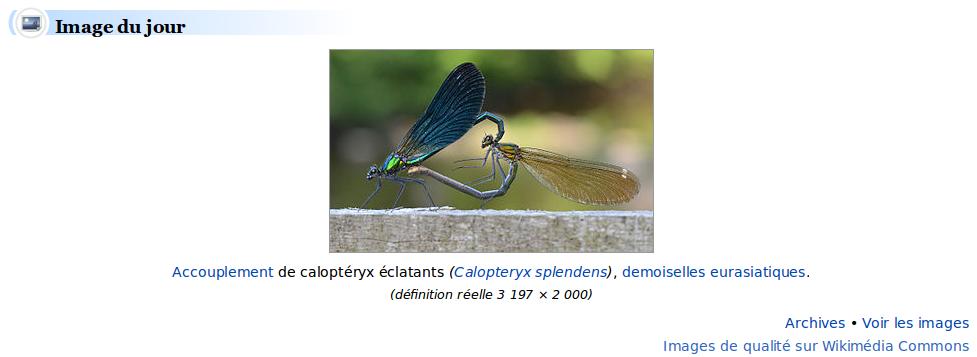
Dans la colonne de gauche, on retrouve le menu général de Wikipédia.
Dans la colonne de droite plusieurs volets sont présentés, à savoir :
- Présentation de Wikipédia;
- Participation : chacun peut publier immédiatement du contenu en ligne);
- Communauté : indication du nombre d'utilisateurs du mois dernier qui ont contribué à Wikipédia;
- Projets frères : projets liés à Wikipédia, échanges de données et d'informations.
Par ailleurs, si je souhaite prendre connaissance d'un nouvel article au hasard, j'ai possibilité de cliquer dans la colonne de gauche sur le bouton "Article au hasard". Je vais découvrir un article pris au hasard sur Wikipédia. Ici, je découvre le 82ème corps d'armée (Allemagne).
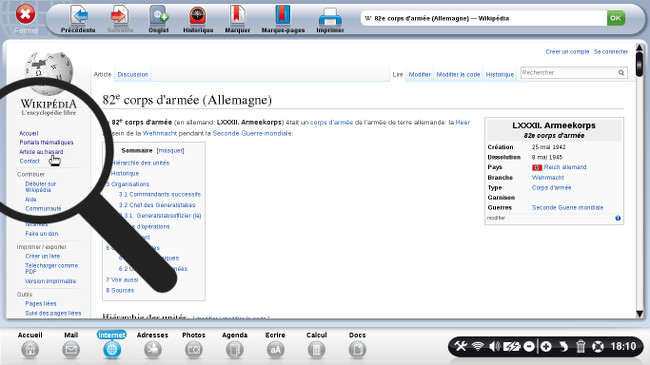
5Garder une trace de l'article.
Afin de conserver l'article, j'ai plusieurs possibilités :
- imprimer l'article,
- télécharger en format "PDF" l'article,
- créer un livre.
a. Imprimer l'article.
Je peux imprimer le document pour le conserver. Dans la colonne de gauche sous la rubrique "Imprimer / exporter", je clique sur le bouton "Version imprimable".
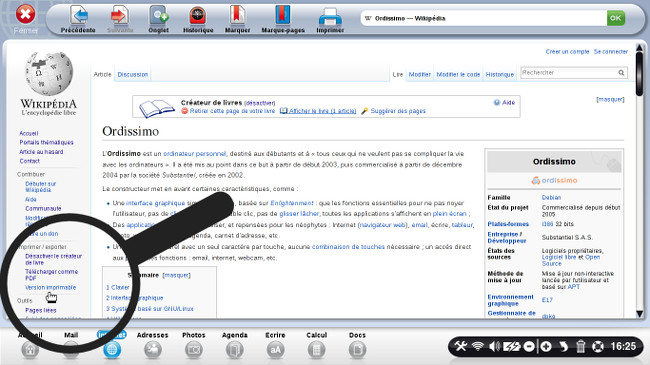
Enfin, je clique sur l'icône "Imprimer" en haut de mon écran afin de lancer l'impression.
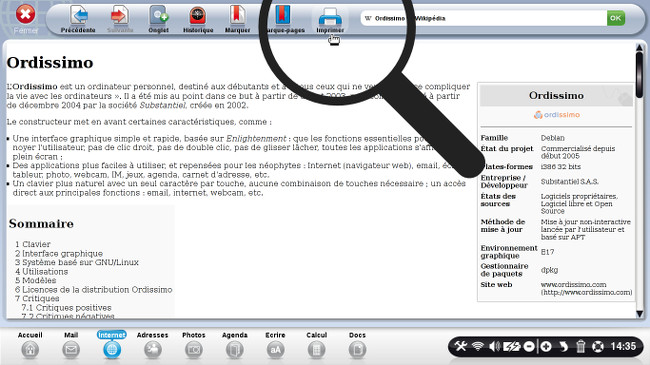
|
Un panneau s'affiche avec plusieurs options possibles, je clique sur le bouton "Imprimer". |
Une nouvelle fenêtre m'indique la progression de mon impression. |
|
|
|
b. Télécharger en format "PDF" l'article.
A tout moment, je peux télécharger l'article au format "PDF" et le conserver dans mes documents. Pour cela, dans la colonne de gauche sous la rubrique "Imprimer / exporter", je clique sur le bouton "Télécharger comme PDF".
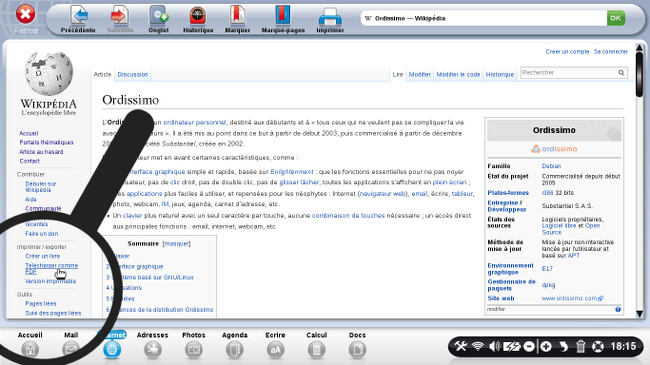
Le document est en cours de génération, je patiente, puis un message apparaît m'indiquant que le document "PDF" a été généré, il me suffit de télécharger le document. Je clique sur le lien "Télécharger le fichier".
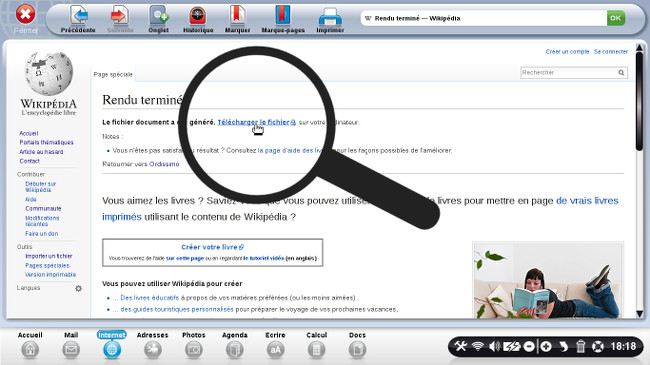
Enfin, je clique sur l'icône "Télécharger" en haut à droite de l'écran.
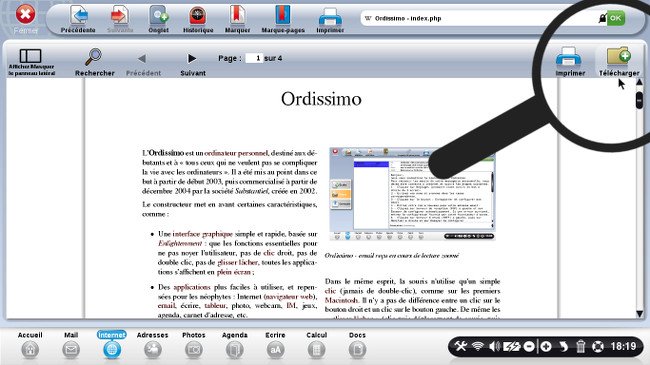
Une nouvelle fenêtre apparaît, j'ai possibilité de choisir l'emplacement où sera enregistré le document. Je sélectionne le répertoire "Documents", puis je clique sur le bouton vert en bas à droite "Enregistrer".
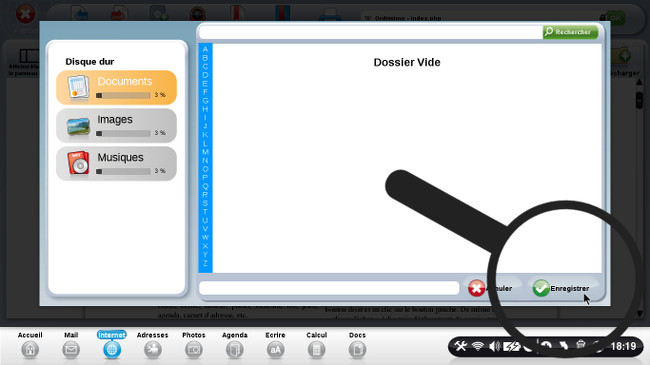
Une barre s'affiche en bas d'écran avec l'évolution de l'enregistrement du document. Je clique sur le bouton "Ouvrir" ou "Fermer" suivant si je souhaite regarder le document de suite ou ultérieurement. Ici, je vais cliquer sur le bouton "Fermer" afin de le lire plus tard.
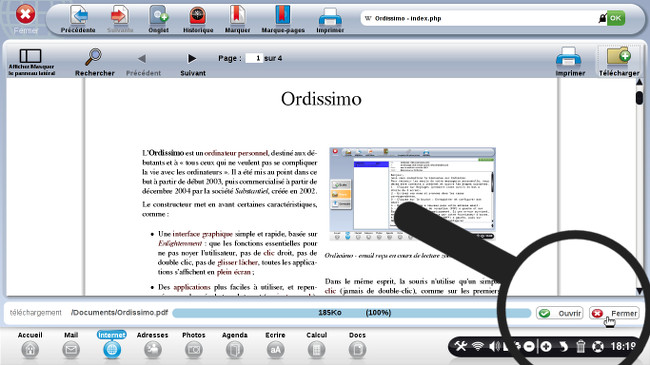
c. Créer un livre.
J'ai possibilité de créer un livre sur Wikipédia regroupant tous les articles de mon choix. Ainsi, dans la colonne de gauche sous la rubrique "Imprimer / exporter", je clique sur le bouton "Créer un livre".
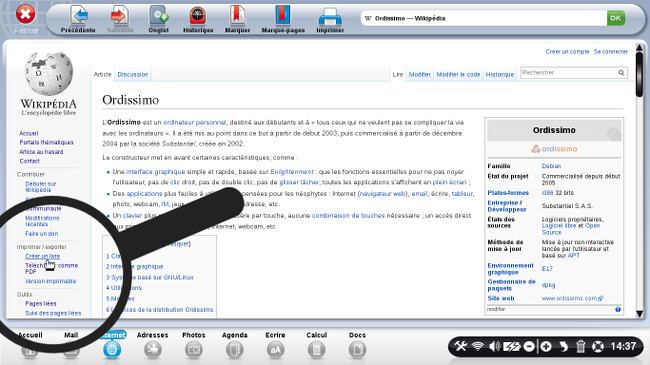
Une nouvelle page s'affiche et je clique alors sur le bouton bleu "Démarrer le créateur de livres".
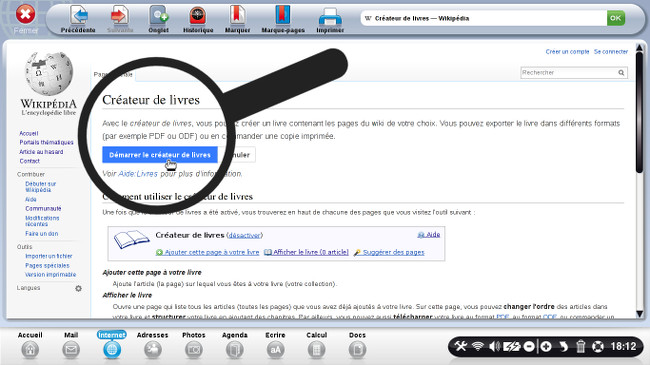
Me voici à nouveau sur mon article "Ordissimo" avec cet en-tête :
![]()
![]() A noter, le cadre "Créateur de livres" peut être en haut de page ou en bas de page.
A noter, le cadre "Créateur de livres" peut être en haut de page ou en bas de page.
Je peux maintenant ajouter cette page à mon livre afin de la retrouver facilement en cliquant sur le bouton "Ajouter cette page à votre livre".
Enfin, si je souhaite enregistrer mon livre dans mes documents, je clique sur le bouton central "Afficher le livre".
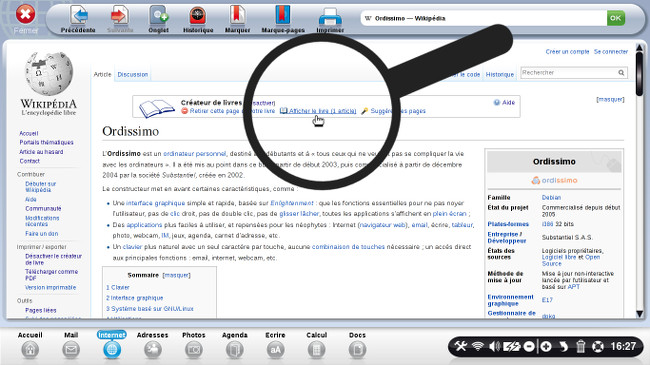
J'ai possibilité de le télécharger ou de le commander sous la forme d'un livre imprimé. Dans le cas présent, je vais l'enregistrer : je clique sur le bouton "Télécharger".
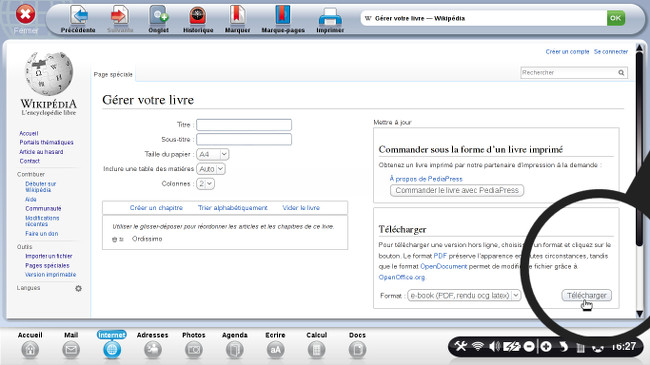
![]() A tout moment, je peux revenir à l'accueil de Wikipédia pour réaliser une nouvelle recherche. Pour ce faire, je clique dans la colonne de gauche sur le bouton "Accueil" en haut à gauche.
A tout moment, je peux revenir à l'accueil de Wikipédia pour réaliser une nouvelle recherche. Pour ce faire, je clique dans la colonne de gauche sur le bouton "Accueil" en haut à gauche.